Fazer uma captura de tela no Mac é uma ótima maneira de trabalhar, arquivar, enviar para o suporte técnico ou simplesmente para memorizar um momento interessante que aconteceu na sua tela. Ao obter a captura de tela, você pode ficar em apuros e se perguntar como remover partes indesejadas da captura de tela e focar na parte importante dessa imagem. Então, se você está procurando cortar uma captura de tela no Mac e conseguir aquele corte perfeito, continue lendo para descobrir como fazer isso no seu Mac.
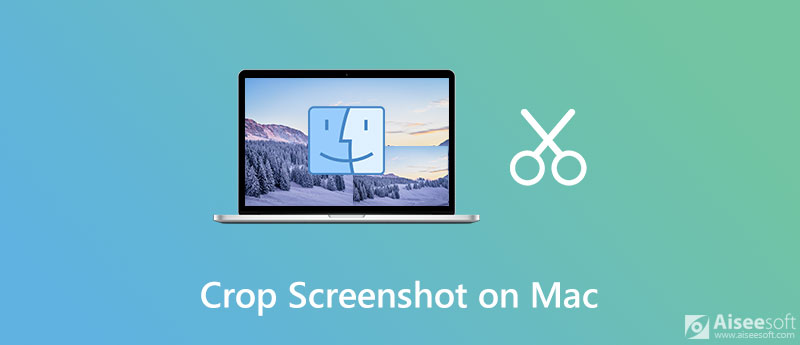

Downloads
Gravador de tela – o melhor software de captura de tela e vídeo para Mac e Windows
100% seguro. Sem anúncios.
100% seguro. Sem anúncios.
Existem dois métodos diferentes para redimensionar uma captura de tela em um Mac. Aqui, mostraremos como remover as partes não selecionadas da captura de tela usando o Preview and Photos.
O Preview é o aplicativo padrão no macOS para arquivos de imagem, como JPG e PNG, e arquivos PDF. Embora seja usado principalmente para visualizar vários documentos, ele possui alguns recursos interessantes de edição de imagens. Portanto, você pode usar o aplicativo Preview para cortar suas capturas de tela no Mac.
Veja como cortar uma captura de tela usando o aplicativo Preview em um Mac:
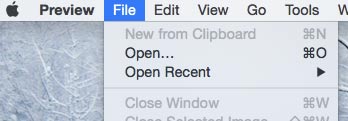
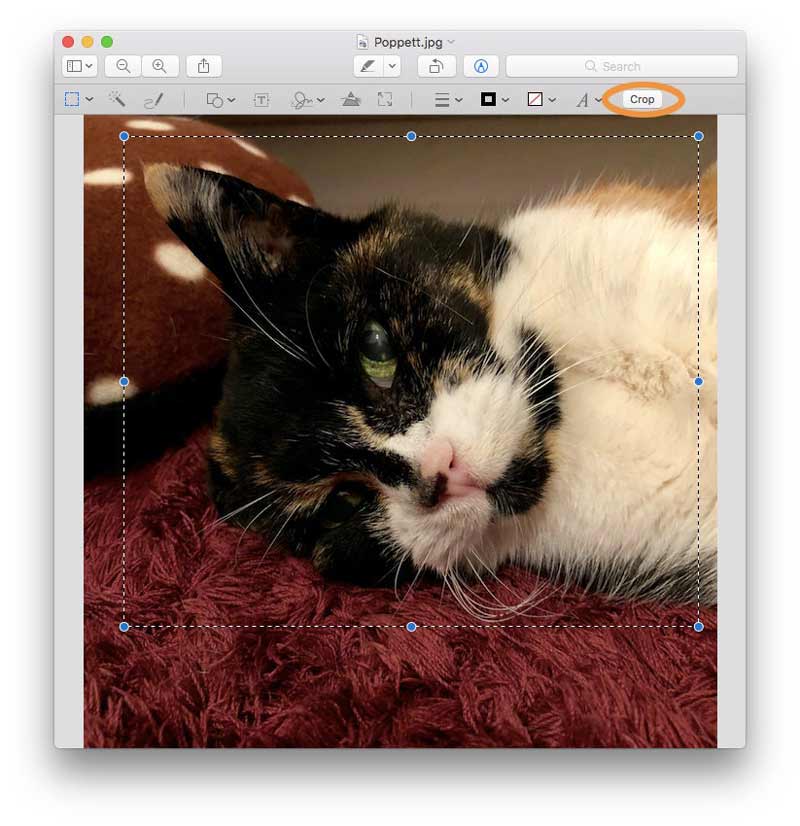
Além de usar o aplicativo Preview, você também pode usar o aplicativo Photos para redimensionar seus atalhos após fazer capturas de tela no Mac. Esta ferramenta está disponível para usuários de Mac e você simplesmente precisa atualizar seu Mac para qualquer Mac OS X de Yosemite e mais tarde para usar este incrível aplicativo nativo.
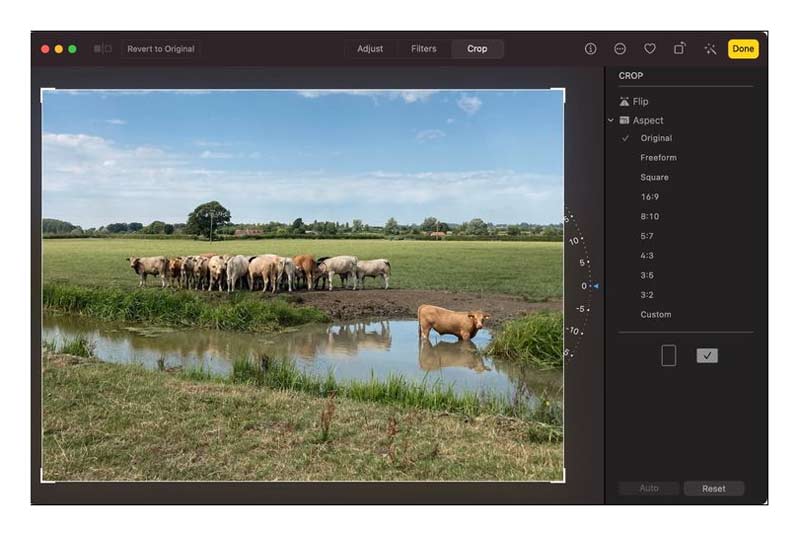
Você também pode usar o aplicativo Fotos para Mac para organizar suas fotos, vídeos, lembranças, favoritos, pessoas e muito mais em uma biblioteca.
Relacionado: A captura de tela não pode ser salva - como corrigir?
Posso usar o Photoshop para cortar minhas capturas de tela no Mac?
Sim, o Photoshop é um excelente editor de imagens que permite recortar a imagem com facilidade. Mas não é o aplicativo padrão do Mac, você precisa baixá-lo e instalá-lo antes de usá-lo para redimensionar seus atalhos. A maneira mais fácil de cortar uma captura de tela no Mac é usar o aplicativo padrão como o Preview.
Para onde vão as capturas de tela no Mac?
Por padrão, as capturas de tela do Mac são salvas automaticamente em sua área de trabalho com o nome "Captura de tela [data] às [hora].png". No macOS Mojave ou posterior, você pode alterar o local padrão das capturas de tela salvas no menu Opções do aplicativo Captura de tela. Você também pode arrastar a miniatura para uma pasta ou documento.
Como faço para copiar uma captura de tela para a área de transferência?
Para copiar uma captura de tela para a área de transferência, pressione e mantenha pressionada a tecla Control enquanto faz a captura de tela. Você pode colar a captura de tela em outro lugar. Ou use a Área de transferência universal para colá-la em outro dispositivo Apple.
Conclusão
Com os aplicativos de edição de fotos embutidos de visualização e fotos, você não precisa instalar um programa de edição de imagem complicado para cortar e redimensionar capturas de tela em seu Mac e você pode facilmente fazer o trabalho de corte de imagem. É só saber como usá-los e você pode começar a aproveitá-los gratuitamente.
Dicas de captura de tela
Captura de tela no Windows Media PlayerCaptura de tela da página inteiraParte da tela da captura de telaHistória do instagram de gravação de telaOnde as capturas de tela do Steam são salvasCaptura de tela de um vídeoScreenshot AlcatelFaça uma captura de tela no LenovoCaptura de tela no HPTirar uma captura de tela no MinecraftFaça uma captura de tela do Google ChromeUse a captura de rolagem Snagit para tirar uma captura de tela de página inteiraTirar Capturas de Tela Surface ProCaptura de tela no HTCCaptura de tela no FirefoxCortar uma captura de tela no MacCortar capturas de tela no Windows
O Aiseesoft Screen Recorder é o melhor software de gravação de tela para capturar qualquer atividade, como vídeos online, chamadas de webcam, jogos no Windows/Mac.
100% seguro. Sem anúncios.
100% seguro. Sem anúncios.